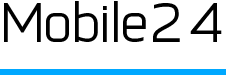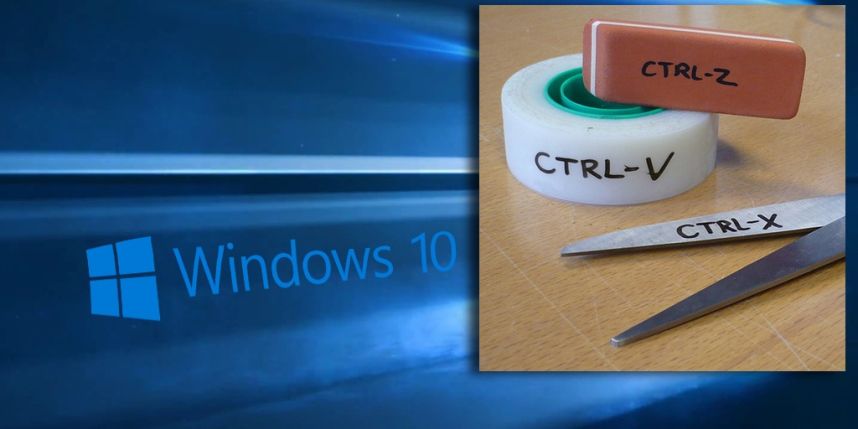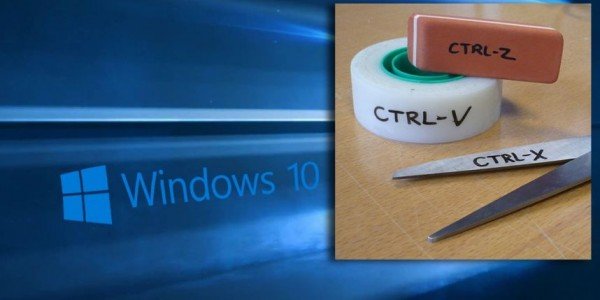Connaître les raccourcis clavier sur le bout des doigts rend la vie plus facile. Les habitués des versions précédentes de l’OS de Microsoft connaissent déjà une partie des raccourcis clavier, mais Windows 10 en ajoute cependant plusieurs nouveaux afin d’accélérer certaines nouvelles manipulations. Mobile24 vous présente une liste complète des raccourcis clavier Windows 10 les plus utiles qui peut vous aider à obtenir plus d’efficacité et de productivité.
Les raccourcis clavier Windows 10 à connaitre
Touche ⊞ Windows + S : ouvrir Cortana en mode saisie (recherche classique au clavier)
Touche ⊞ Windows + Q : ouvrir Cortana en mode écoute (recherche vocale)
Touche ⊞ Windows + X : ouvrir le menu contextuel du menu démarrer
Touche ⊞ Windows + A : pour ouvrir le centre de notifications
Touche ⊞ Windows + G : ouvrir l’enregistreur Game DVR dans un jeu
Touche ⊞ Windows + Alt + G : démarrer l’enregistrement vidéo de la fenêtre active
Touche ⊞ Windows + Alt + R : stopper l’enregistrement Game DVR
Touche ⊞ Windows + Ctrl + D : créer un nouveau bureau virtuel
Touche ⊞ Windows + Ctrl + flèche gauche/droite : se déplacer d’un bureau virtuel à un autre
Touche ⊞ Windows + Ctrl + F4 : fermer le bureau virtuel en cours d’utilisation
Si vous utilisez un pavé tactile de précision, certaines manipulations sont plus simples à réaliser:
Toucher avec trois doigts : ouvrir Cortana (l’application ouverte peut être modifiée dans les paramètres)
Mouvement de trois doigts vers le haut : activer les tâches en cours (Task View)
Mouvement de trois doigts vers le bas : rabattre toutes les fenêtres dans la barre des tâches. Le mouvement inverse fait revenir les fenêtres à leur position initiale.
Mouvement de trois doigts vers la gauche ou la droite : changer de fenêtre active.
Les grands classiques de Windows
CTRL + C : copier un élément
CTRL + X : couper un élément
CTRL + V : coller un élément
CTRL + Z : annuler la dernière modification
CTRL + Y : refaire la dernière action
CTRL + A : sélectionner tous les fichiers dans une fenêtre
Touche ⊞ Windows : afficher le menu démarrer
Touche ⊞ Windows + L : verrouiller le PC
Touche ⊞ Windows + D : afficher ou masquer le bureau
Touche ⊞ Windows + H : ouvrir les options de partage
Touche ⊞ Windows + I : lancer les paramètres
Touche ⊞ Windows + O : verrouiller l’orientation de l’appareil
Touche ⊞ Windows + P : choisir un mode d’affichage
Touche ⊞ Windows + U : ouvrir le Centre d’accessibilité
Touche ⊞ Windows + R : ouvrir la boite de dialogue Exécuter
Touche ⊞ Windows + E : lancer l’explorateur
Touche ⊞ Windows + Impr écran : enregistrer une capture de l’écran
Touche ⊞ Windows + Espace : changer la langue et le clavier
Touche ⊞ Windows + Tab : afficher les tâches en cours (Task View) et la gestion des bureaux virtuels
Touche ⊞ Windows + + : zoom
Touche ⊞ Windows + – : dézoom
Touche ⊞ Windows + flèche du haut : maximiser la fenêtre active
Touche ⊞ Windows + flèche du bas : réduire la fenêtre active dans la barre des tâches
Touche ⊞ Windows + flèche gauche/droite : coller la fenêtre active sur la moitié gauche ou droite de l’écran
Touche ⊞ Windows + flèche gauche/droite, puis haut ou bas : coller la fenêtre active dans un des 4 coins de l’écran
ALT + F4 : fermer l’application active
Maj + Suppr : supprimer un fichier sans passer par la corbeille
Ctrl + Maj + Echap : ouvrir le gestionnaire des tâches
Alt + Tab : afficher les tâches en cours avec la vue classique
F2 : renommer l’élément sélectionné
F3 : rechercher un fichier ou un dossier
F4 : afficher la liste des barres d’adresses
F5 (ou CTRL + R) : actualiser la fenêtre active
F6 : parcourir les éléments d’une fenêtre ou du bureau
F10 : activer la barre de menus dans l’application active
Nous espérons que cette information vous sera utile. 🙂